【www.zhuodaoren.com--电脑网络】
第一篇:《让PowerPoint同时支持纵向和横向排版的技巧》
让PowerPoint同时支持纵向和横向排版的技巧
我们在实际工作当中经常会用到PowerPoint进行演示,但在默认情况下,PowerPoint中幻灯片版式是设置为横向,并且PowerPoint不支持在一个文稿中同时使用纵向和横向版式。 那么我们有没有办法让PowerPoint在使用当中实现横向和纵向版式共存呢?大家可以参照下面的方法来实现纵横版式并存:
1.首先将要设置为纵向的幻灯片移动到新演示文稿文件中。
2.在普通视图的“幻灯片”选项卡中,选取要更改的幻灯片。
3.执行“编辑”菜单中的“剪切”命令。
4.打开一个新的空白演示文稿,执行在“编辑”菜单中的“粘贴”命令。
5.更改演示文稿中幻灯片的方向。点击“文件→页面设置→幻灯片→方向”,单击“纵向”保存新的演示文稿。
6.创建从原演示文稿到新演示文稿的链接。
7.首先选取要链接到新演示文稿的文本或对象(小提示:这里我们建议用户选择文本框,这样不会改变文本的格式),点击“幻灯片放映→动作设置→单击鼠标→超链接到”,再单击列表中的“其他 PowerPoint 演示文稿”。
8.浏览到新演示文稿并单击“确定”。
创建从新演示文稿回到原演示文稿的链接。操作方法和上述方法一样。
第二篇:《幻灯片纵向横向设置方法》
幻灯片设置方法
在同一演示文稿中使用纵向和横向版式
默认情况下,幻灯片版式设置为横向。
1、将要设置为纵向的幻灯片移动到新演示文稿文件中。
操作方法
在普通视图的“幻灯片”选项卡中,选取要更改的幻灯片。
在“编辑”菜单上,单击“剪切”。
打开一个新的空白演示文稿。
在“编辑”菜单上,单击“粘贴”。
2、更改演示文稿中幻灯片的方向。
操作方法
在“文件”菜单上,单击“页面设置”,再在“幻灯片”的“方向”下单击“纵向”。
保存新的演示文稿。
3、创建从原演示文稿到新演示文稿的链接。
操作方法
选取要链接到新演示文稿的文本或对象。
在“幻灯片放映”菜单上,单击“动作设置”。
单击“超链接到”,再单击列表中的“其他 PowerPoint 演示文稿”。
浏览到新演示文稿并单击“确定”。
4、创建从新演示文稿回到原演示文稿的链接。【默认版式是横向如何设置PPT幻灯片横向和纵向页面共存】
操作方法
选取单击后可返回到原演示文稿的文本或对象。
在“幻灯片放映”菜单上,单击“动作设置”。
单击“超链接到”,再单击列表中的“其他 PowerPoint 演示文稿”。
浏览到原演示文稿并单击“确定”。
在“幻灯片标题”列表中,选择要链接到原演示文稿的幻灯片标题,再单击“确定”。
5、保存这两种演示文稿文件。
注释 必须总是使用两种演示文稿文件放映幻灯片,并且这两种演示文稿文件
必须保存在设置链接时浏览到的相同目录下。
第三篇:《PowerPoint2010在同一演示文稿中使用纵向和横向幻灯片方向》
PowerPoint2010在同一演示文稿中使用纵向和横向幻灯片方向
时间:2012-09-15 作者:snow 来源:互联网
默认情况下,Microsoft PowerPoint 2010 幻灯片版式设置为横向。
1、纵向页面方向
2、横向页面方向
若要将演示文稿中的所有幻灯片更改为纵向,请在“设计”选项卡上的“页面设置”组中单击“幻灯片方向”,再单击“纵向”。
虽然一个演示文稿中只能有一种方向(横向或纵向),但您可以链接两个演示文稿(一个为横向,另一个为纵向),以便在看似一个的演示文稿中同时显示纵向和横向幻灯片。若要链接两个演示文稿,请执行下列操作:
注释:在创建链接之前,将两个演示文稿放在同一文件夹中。这样,如果将该文件夹复制到 CD 或进行移动,演示文稿仍然可以正确链接。
一、创建从第一个演示文稿到第二个演示文稿的链接:【默认版式是横向如何设置PPT幻灯片横向和纵向页面共存】
1、在第一个演示文稿中,选择要通过单击链接到第二个演示文稿的文本或对象。
2、在“插入”选项卡上的“链接”组中,单击“操作”。
3、在“动作设置”对话框中的“单击鼠标”选项卡或“鼠标移过”选项卡上,单击“超链接到”,然后从列表中选择“其他 PowerPoint 演示文稿”。
4、在“超链接到其他 PowerPoint 演示文稿”对话框中,找到并单击第二个演示文稿,然后单击“确定”。将显示“超链接到幻灯片”对话框。
5、在“超链接到幻灯片”对话框中的“幻灯片标题”下,单击要链接到的幻灯片,然后单击“确定”。【默认版式是横向如何设置PPT幻灯片横向和纵向页面共存】
6、在“动作设置”对话框中单击“确定”。
二、创建从第二个演示文稿回到第一个演示文稿的链接:
1、在“超链接到幻灯片”框中的“幻灯片标题”下,单击要链接到的幻灯片,然后单击“确定”。
2、在第二个演示文稿中,选择要通过单击链接到第一个演示文稿的文本或对象。
3、在“插入”选项卡上的“链接”组中,单击“操作”。
4、在“动作设置”对话框中的“单击鼠标”选项卡或“鼠标移过”选项卡上,单击“超链接到”,然后从列表中选择“其他 PowerPoint 演示文稿”。
5、在“超链接到其他 PowerPoint 演示文稿”对话框中,找到并单击第一个演示文稿,然后单击“确定”。将显示“超链接到幻灯片”对话框。
6、在“超链接到幻灯片”对话框中的“幻灯片标题”下,单击要链接到的幻灯片,然后单击“确定”。
7、在“动作设置”对话框中单击“确定”。
第四篇:《PPT操作练习答案》
PPT操作练习一【默认版式是横向如何设置PPT幻灯片横向和纵向页面共存】
*打开PPT文件夹下的“PPT_1.PPT”演示文稿文件,然后进行如下操作:
1.将第一张幻灯片的上部插入一个文本框,内容为:生态保护和建设,并将字体设置为:楷体、加粗、字号:48。
2.设置第一张幻灯片中的文本1自定义动画效果为:整批发送、水平百叶窗、声音选择风铃声。
3.设置所有幻灯片的背景的填充效果,过度颜色为:预设、红日西斜,底纹式样:横向。
4.在第二张幻灯片中插入剪贴画中自然界类“树木.wmf”图片,动画效果设为“螺旋”。
5.在第四张幻灯片中插入图片,来自当前目录下的外部文件“ppt2-pic.gif”。
6.在第四张幻灯片之后,插入第四张幻灯片的副本。
方法与步骤
1、打开本题——选中第一张幻灯片——插入——文本框——横排——在文本框内输入“生态保护和建设”——选中“生态保护和建设”——右击——字体——楷体——加粗——字号48——确定。
2、选中第一张幻灯片——幻灯片放映——自定义动画——勾选文本1——水平百叶窗——风铃——整批发送——确定。
3、格式——背景——填充效果——预设——红日西斜——横向——确定——全部应用。
4、选中第二张幻灯片——插入——图片——剪贴画——自然界——选“树木.wmf”图片——点击插入剪辑按钮——关闭当前对话框——幻灯片放映(或右击插入的图片)——自定义动画——螺旋——确定。
5、选中第四张幻灯片——插入——图片——来自文件——找到并打开PPT文件夹——选中ppt2-pic.gif——插入。
6、选中第四张幻灯片——插入——幻灯片副本——存盘退出PPT窗口。
PPT操作练习二
打开PPT文件夹下的“PPT_2.PPT”演示文稿文件,然后进行如下操作:
1.在“目录”幻灯片中利用动作设置,为其中文本框中“美丽家园”的文字设置链接,链接到第四张幻灯片。
2.设置第二张幻灯片的切换方式如下:慢速、阶梯状向左下展开,单击鼠标换页,切换时的声音为“急刹车”效果。
3.将第二张幻灯片中的“环保时装”字体设置为:隶书、加粗、字号:36。
4.为第四张幻灯片设置名为“新闻纸”的纹理背景。
5.在第四张幻灯片之后插入一张空白的幻灯片,在当中插入第一种艺术字,文字内容为:“环保”。
方法与步骤:
1、打开本题——选中文本框并选中文本框里的文字“美丽家园”——右击——超级链接——文本文档中的位置——幻灯片4——确定。
2、选中第二张幻灯片——幻灯片放映——幻灯片切换——选“阶梯状向左下展开”——慢速——勾选单击鼠标换页——选“急刹车”——应用。【默认版式是横向如何设置PPT幻灯片横向和纵向页面共存】
3、选中第二张幻灯片中的“环保时装”——右击——字体——隶书——加粗——36号字——确定。
4、选中第四张幻灯片——格式——背景——填充效果——纹理——新闻纸——确定——应用。
5、选中第四张幻灯片——插入——新幻灯片——选空白版式——确定——插入——图片——艺术字——选第一种艺术字——确定——输入“环保'——确定——存盘关闭退出PPT窗口。
PPT操作练习三
在PPT文件夹下进行如下操作:
打开PPT_03.ppt文件
1.设置幻灯片的页面方向为纵向。幻灯片的大小设置成Letter纸张。
2.在第二张幻灯片插入文本框,内容为yinhe.txt中的文字,文字字号设置为18磅。
3.在第五张幻灯片右侧插入图片guangqiu.jpg,图片尺寸为高度7cm,宽度10cm,不锁定纵横比。
4.将所有幻灯片的背景设置为颜色预设为碧海青天,底纹样式为纵向。
5.在第八张幻灯片右下角插入“上一张”的动作按钮。并将按钮指向第七章幻灯片。
6.增加第九张幻灯片,插入一文本框,在文本框中输入文字“幻灯片放映结束”,文字字体为华文行楷。在文本框下插入一行一列式样的艺术字,内容为“谢谢!”,内容字体为隶书,字体大小为28磅。
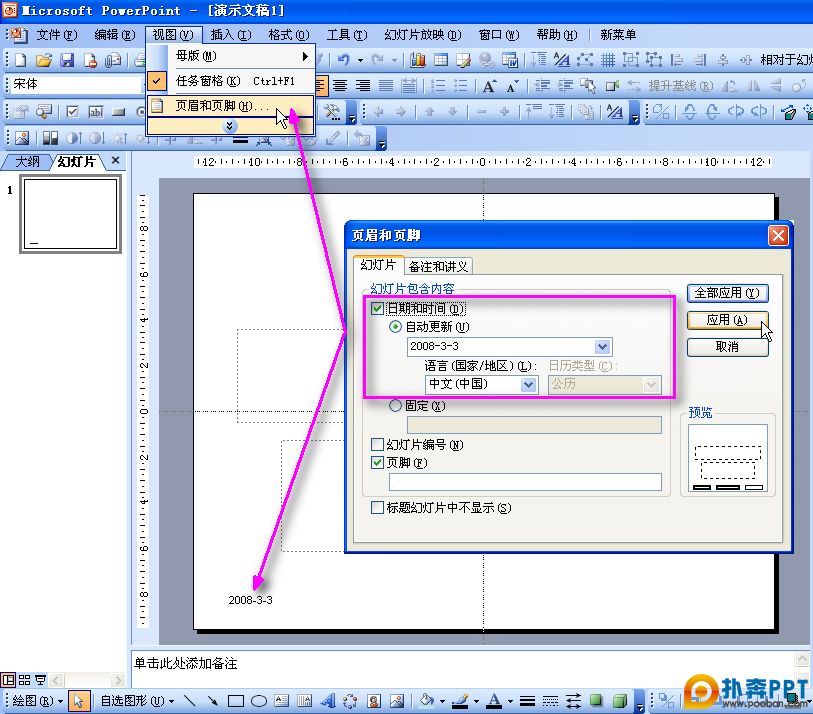
方法与步骤
1、打开本题——编辑——全选——文件——页面设置——幻灯片大小为Letter纸张——纵向——纵向——确定。
2、选中第二张幻灯片——插入——文本框——横排——插入——对象——由文件创建——浏览——打开yinhe.txt(yinghe.txt可能是出题有误)——右击——打开方式——记事本——将文字内容复制粘贴到文本框内——选中文本框内的文字设置——字体——18磅。
3、选中第五张幻灯片——插入——图片——来自文件——找到并选中图片文件【默认版式是横向如何设置PPT幻灯片横向和纵向页面共存】
“guangqiu.jpg”——插入——右击图片——设置图片格式——尺寸——不锁定纵横比——高度输入7cm——宽度输入10cm——确定。
4、格式——背景——填充效果——预设——预设颜色选“碧海青天”——底纹样式为“纵向”——确定——全部应用。
5、选中第八张幻灯片——幻灯片放映——动作按钮——上一张——第八张幻灯片右下角手动插入——超级链接到选“幻灯片”——7色球层——确定——确定。
6、选中第八张幻灯片——插入——新幻灯片——选取版式——确定——插入——文本框——横排——在文本框内输入“幻灯片放映结束”——选中“幻灯片放映结束”——设置字体“华文行楷”——插入——图片——艺术字——选一行一列式——确定——输入“谢谢!”——隶书——28磅——存盘关闭退出PPT。
PPT操作练习四
打开PPT文件夹下的PPT_01.ppt文件,进行如下操作:
1、在第一张幻灯片的前面插入一张新的幻灯片,版式为"标题幻灯片",在标题框中输入文字"计算机应用基础",设置为楷体、66磅。(4分)
2、将PPT文件夹下CZ1.JPG图片插入到第三张幻灯片(微型计算机系统基础知识)中,尺寸:锁定纵横比,高度3厘米。位置:距左上角,水平19厘米,垂直15厘米。(4分)
3、设置全部幻灯片的切换效果为"盒状展开"、"中速",声音为"风铃",单击鼠标换页。(4分)
4、将全部幻灯片的背景设置为"预设"中的"红日西斜"。 (4分)
5、设置第三张幻灯片的动画效果:文本2从左侧飞入,整批发送,单击鼠标时动作。(4分)
6、存盘,退出PowerPoint。
方法与步骤
1、打开本题——选中第一张幻灯片——插入——新幻灯片——选取版式为"标题幻灯片"——确定——单击标题栏输入文字"计算机应用基础"——选中"计算机应用基础"——设置字体“楷体”——字号“66磅”——确定。
2、选中第三张幻灯片——插入——图片——来自文件PPT——CZ1——插入——右击图片——设置图片格式——尺寸——锁定纵横比——高度输入3cm——位置——水平19厘米——度量依据——左上角——垂直15厘米——度量依据——左上角——确定。
3、单击幻灯片放映——幻灯片切换——切换效果——盒装展开、中速——声音——风铃——换页方式——单击鼠标换页——全部应用。
4、格式——背景——填充效果——预设——预设颜色选“红日西斜”——确定——全部应用。
5、选中第三张幻灯片——幻灯片放映——自定义动画——选定文本2——效果——左侧飞入——整批发送——顺序和时间——启动动画——单击鼠标换页——确定。
6、存盘,关闭退出PPT。
PPT操作练习五
打开PPT文件夹下的PPT_02.ppt文件,进行如下操作:
1、在第四张幻灯片(计算机硬件系统 )的后面插入一张新的幻灯片,版式为"空白", 并将PPT文件夹下TU1.JPG图片插入到新幻灯片中,尺寸不变;图片位置:随意。(5分)
2、第二张幻灯片背景设置为"纹理"中的"水滴"效果。(5分)
3、在第三张幻灯片中设置动画效果,动画顺序为:
·标题1:动画效果"螺旋",单击鼠标时启动动画;
·文本2:动画效果"溶解",在前一事件2秒后启动。(5分)
4、在第二张幻灯片中插入"自定义"动作按钮,添加文字"下一张",并进行超链接设置:单击时链接到下一张幻灯片。(5分)
5、存盘,退出PowerPoint。
方法与步骤
1、打开本题——预览页——选中第四张幻灯片文本句末——插入——新幻灯片(空白)——插入——图片——来自文件PPT——TU1。
2、选中第二张幻灯片——格式——背景——填充效果——纹理——效果“水滴”——确定——应用。
3、选中第三张幻灯片——幻灯片放映——自定义动画——选定标题1——效果——螺旋——顺序和时间——启动动画——单击鼠标换页——选定文本2——效果——溶解——顺序和时间——启动动画——在前一事件后——2秒——确定。
4、选中第二张幻灯片左下角——幻灯片放映——动作按钮——自定义——动作设置——单击鼠标时——动作“超级链接到下一张幻灯片”——确定——点击按钮——添加文本——输入文字“下一张”。
5、存盘,退出PowerPoint。
第五篇:《幻灯片版式设计》
本文来源:http://www.zhuodaoren.com/shenghuo255443/
推荐访问:word页面设置横向纵向 幻灯片横向纵向设计